Hướng dẫn chi tiết sửa lỗi signature khi nâng cấp Mac OS X
Hệ điều hành mac OS sau khi ra mắt đã mang tới những trải nghiệm vô cùng thú vị tới người dùng như sử dụng trợ lý ảo Siri trên máy, nâng cấp ứng dụng Photo,… Tuy nhiên, trong quá trình nâng cấp hệ điều hành mac OS X, việc bạn gặp phải một số lỗi dẫn đến việc ngừng cài đặt là điều rất dễ xảy ra. Một trong số lỗi đó là báo lỗi signature khi cài đặt hệ điều hành mac OS.
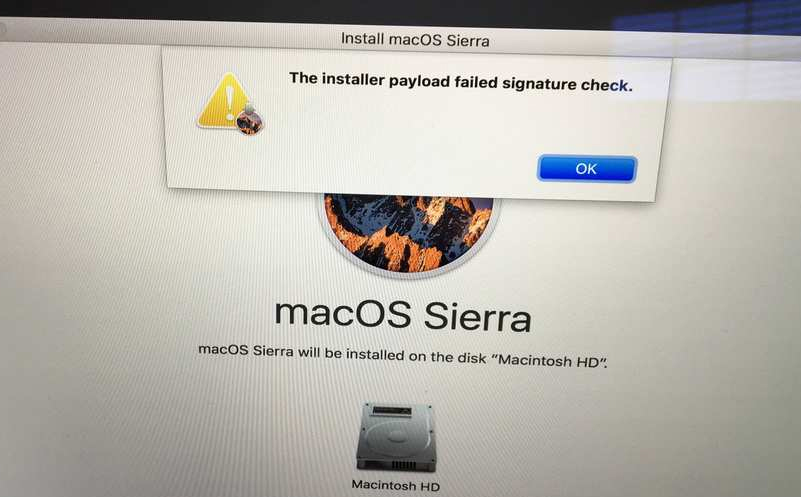
Lỗi này có thể là do trong quá trình cài đặt mac OS, máy Macbook cũ của bạn đã tự động nhảy về thời gian 2010, trong khi phiên bản mới nhất của macOS được phát hành năm 2015, gây lỗi khi tiến hành cài đặt hệ điều hành. Trong bài viết dưới đây, chúng tôi sẽ hướng dẫn bạn đọc cách sửa lỗi signature khi cài đặt macOS.
Lưu ý rằng trước khi cài đặt lại hệ điều hành nên sao lưu lại toàn bộ những dữ liệu cần thiết trên thiết bị.
Chúng ta khởi chạy bộ cài đặt hệ điều hành mac OS, rồi nhấn chọn Utilites để mở Terminal lên.
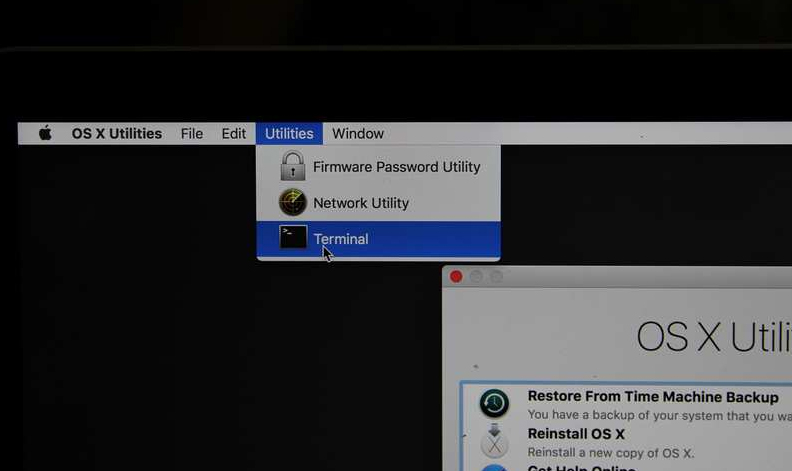
Xuất hiện cửa sổ Terminal. Tiếp đến bạn nhập lệnh date vào cửa sổ giao diện như hình dưới, để kiểm tra thời gian đang cài đặt trên thiết bị.
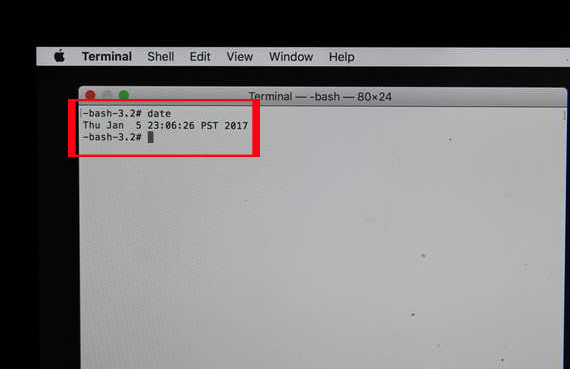
Trường hợp thời gian không đúng so với ngày hiện tại, chúng ta sửa lại theo lệnh như dưới dưới:
Theo đó, lệnh trong hình ghi date 0106140817 có nghĩa thiết bị được điều chỉnh về Tháng 1 ngày 6 năm 2017, 14 giờ 08 phút theo giờ PST.
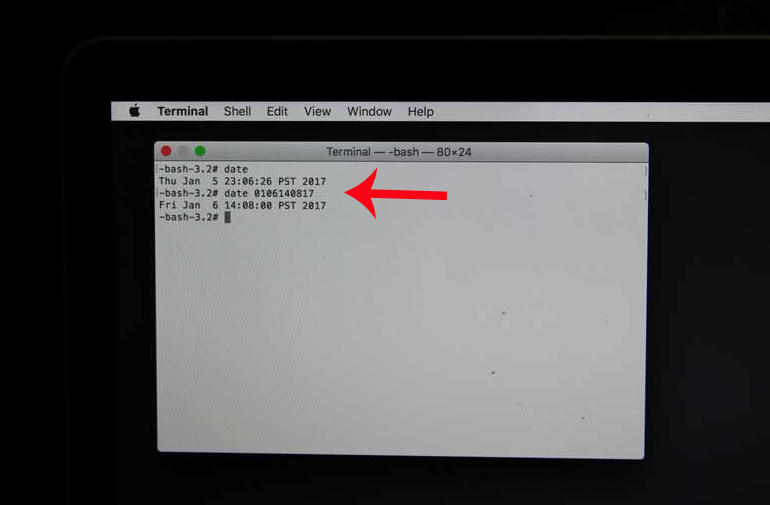
Cuối cùng bạn hãy tắt Terminal để tiến hành cài đặt lại hệ điều hành mac OS trên thiết bị.
Như vậy là bạn đã sửa xong lỗi báo signature khi cài mac OS rồi đó. Chỉ cần đổi lại thời gian trở về ngày giờ hiện tại trên thiết bị là lỗi đó sẽ không xuất hiện. Cuối cùng hãy tiến hành nâng cấp lại thiế bị nhé.
Chúc các bạn thực hiện thành công!
Tin liên quan
Bình luận của bạn
Hỗ trợ trực tuyến
Sản phẩm xem nhiều
8,390,000 đ
9,790,000 đ
14,490,000 đ

